目录:导读
前言
Fiddler抓取网页浏览器请求
Fiddler代理浏览器设置(Chrome/IE/Firefox)
注意浏览器代理区别
Chrome/IE浏览器使用的都是系统代理设置
在chrome浏览器的设置中搜索代理,可以看到
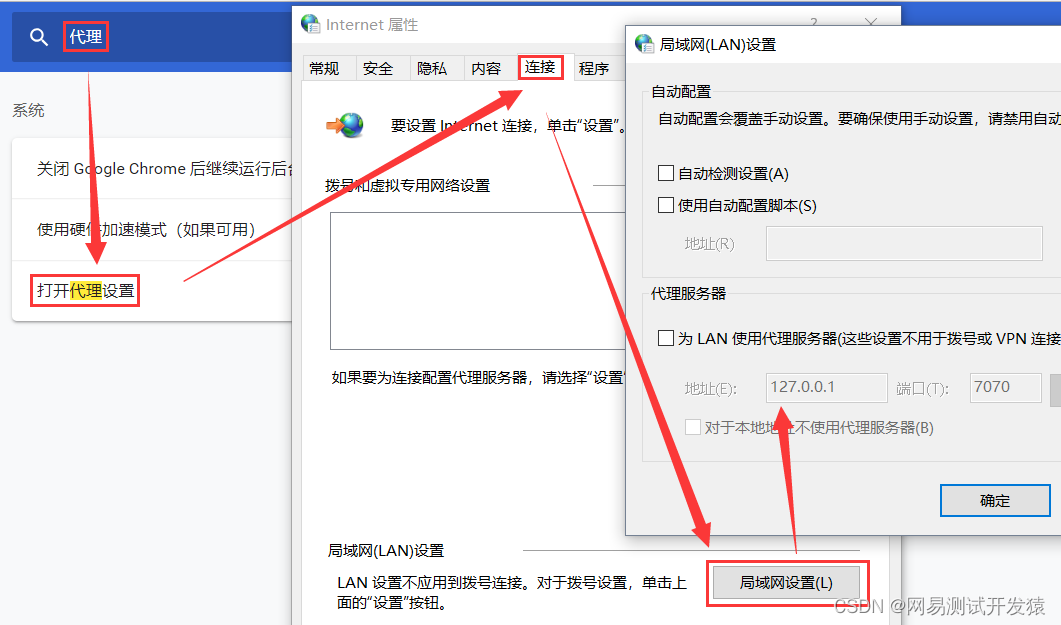
打开IE浏览器,选择设置->Internet选项
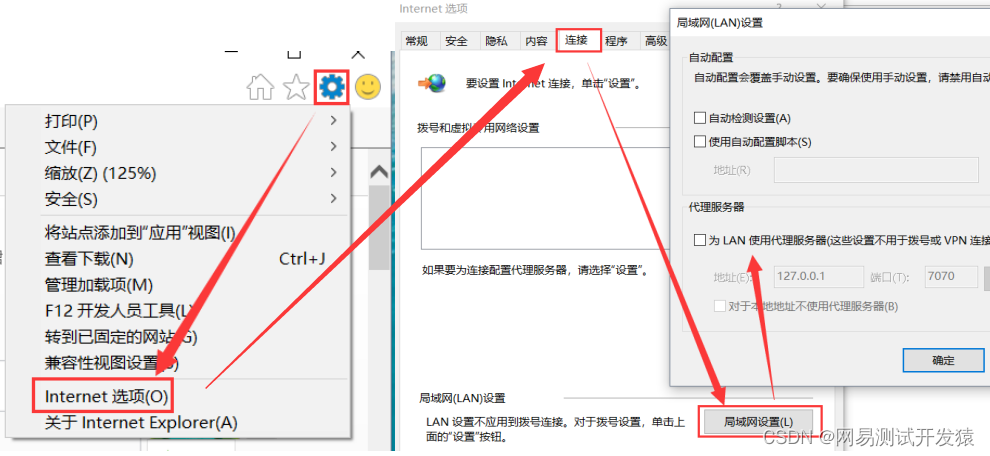
Firefox浏览器使用的是单独的一套代理系统
在Firefox的代理设置中,我们也可以选择使用系统代理

打开Fiddler
Fiddler打开之后默认是可以抓取到Chrome/IE浏览器的请求的,这是因为Fiddler默认会勾选“Act as system proxy on startup”,此选项会在Fiddler启动的时候作为系统代理:
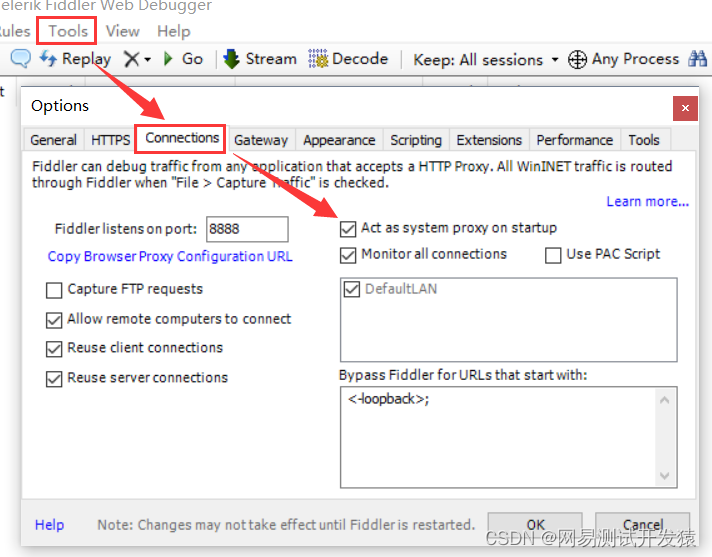
我们会发现系统代理设置已经被Fiddler篡改,端口和Fiddler中保持一致:
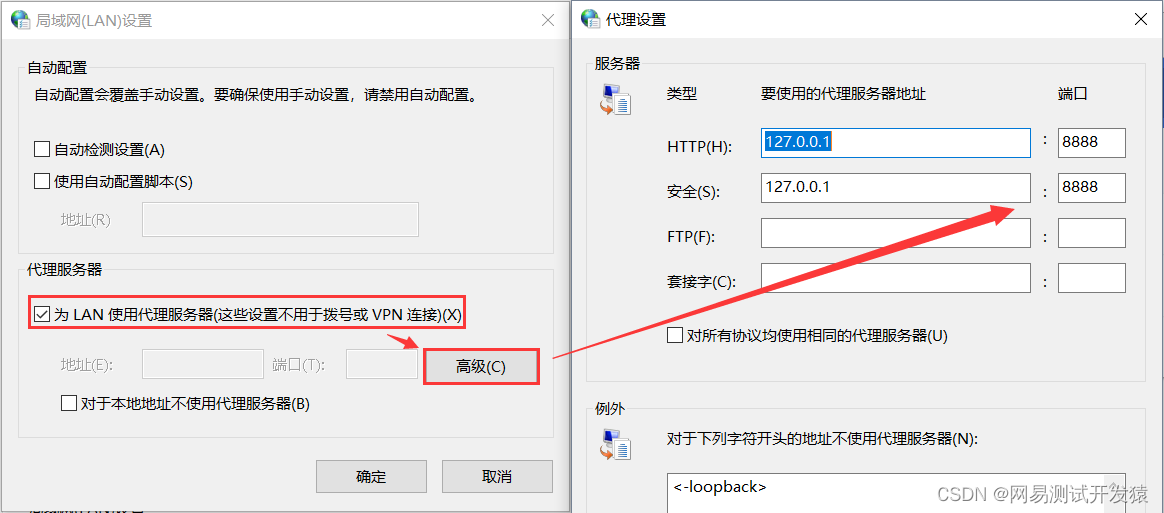
这也就是为什么Fiddler启动之后默认可以抓取到Chrome/IE的请求,如果Firefox也想默认抓取到,按照之前的设置,选择使用系统代理即可。
此时我们只能抓取到http的请求,如果我们需要抓取https请求,还需要做如下配置。
勾选解密https流量选项
选择Tools->Options->HTTPS,勾选"Decrypt HTTPS traffic"和“Ignore server certificate errors (unsafe)”选项:
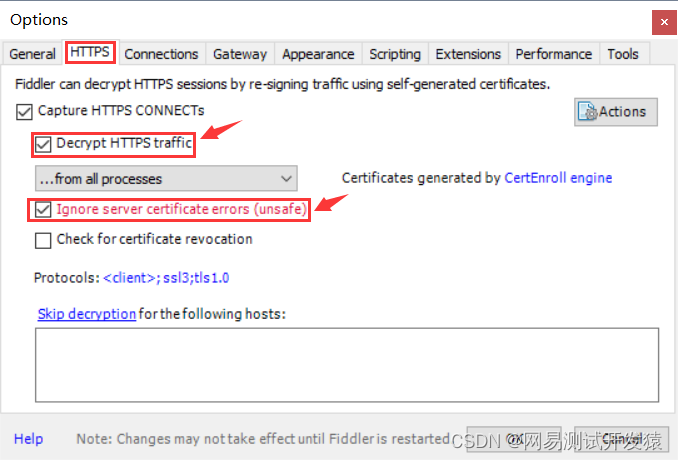
安装证书到系统根证书中
点击右上角Actions,选择Trust Root Certificate选项,跳出来的对话框全部选择是或者yes即可
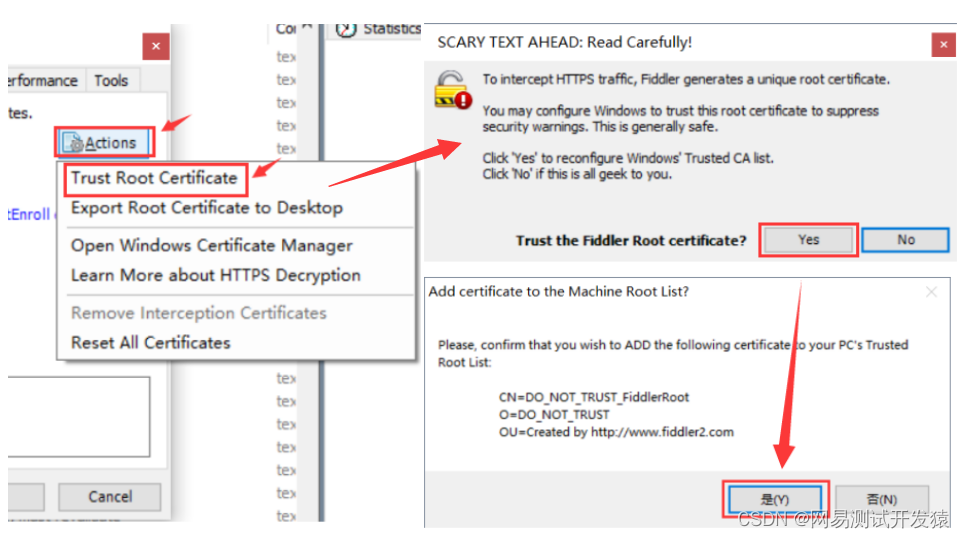
最后会出现如下提示,表示证书已经成功安装到了系统根证书区域
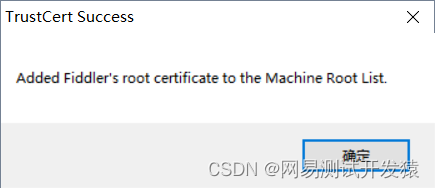
我们可以打开cmd,输入cert.msc,打开证书管理器,即可看到安装的Fiddler伪装证书
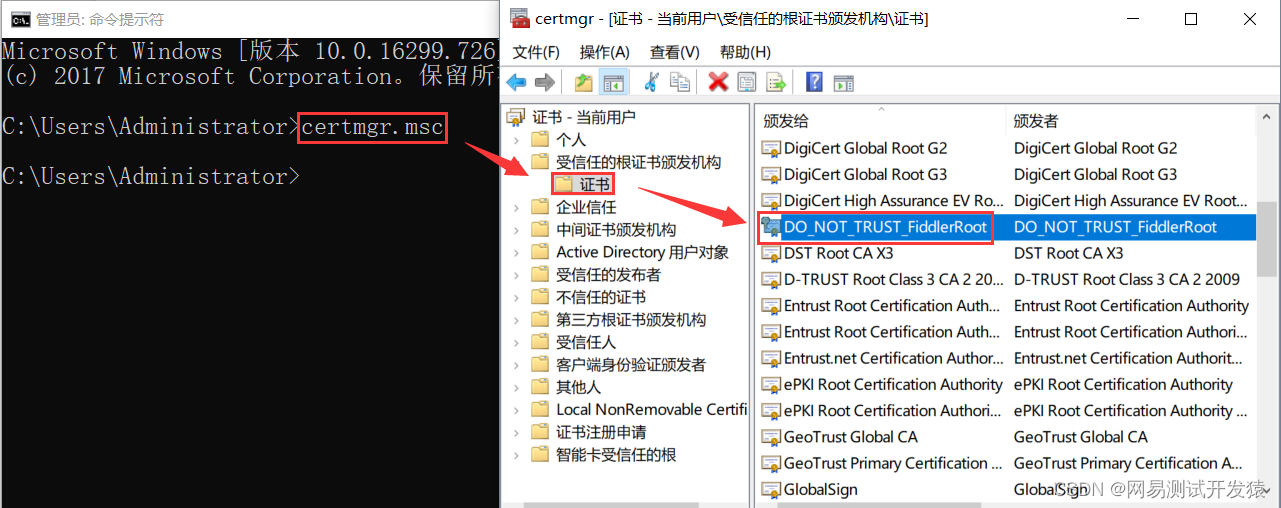
重启浏览器,重启Fiddler,特别重要!!!
打开Chrome/IE,可以愉快的抓取https请求了
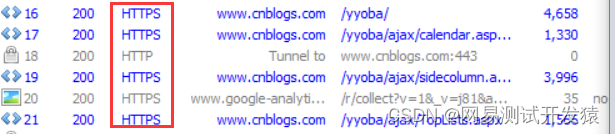
Fiddler可以通过安装证书解决https请求的抓取问题,此时在浏览器面前Fiddler伪装成一个https服务器,用户可以将Fiddler的伪装证书导入到系统的根证书中。而浏览器是默认信任系统的根证书的,此时Fiddler作为中间人在真正的服务器面前伪装成浏览器的角色。
Firefox额外设置
Firefox浏览器和Chrome/IE证书管理有区别,Chrome/IE使用的是系统根证书,而Firefox有自己的一套证书管理系统,所以针对Firefox,我们还需要做另外的配置:
step1:导出Fiddler证书到桌面
选择Tools->Options->HTTPS,点击右上角Actions,选择Export Root Certificate to Desktop,此时在桌面可以找到导出来的证书
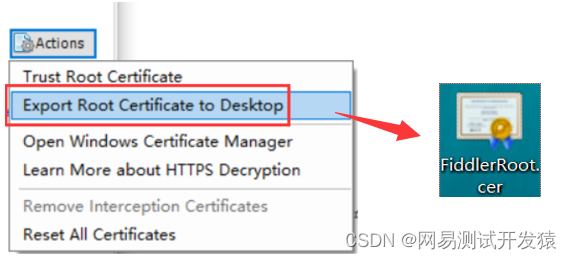
安装证书到Firefox的内置根证书中
进入到Firefox的设置->搜索证书选->打开证书管理器,选择桌面的证书文件导入进来,勾选如下三个选项
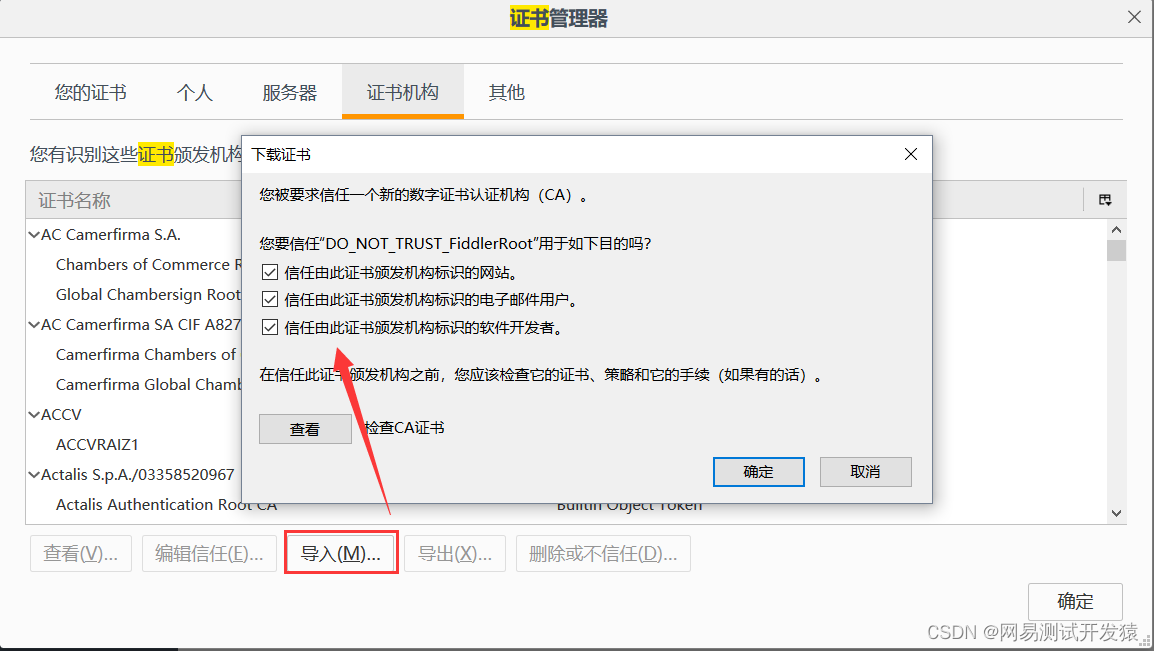
重启浏览器,重启Fiddler,特别重要!
打开Firefox,抓取Https请求也没问题了。
| 下面是我整理的2023年最全的软件测试工程师学习知识架构体系图 |
一、Python编程入门到精通
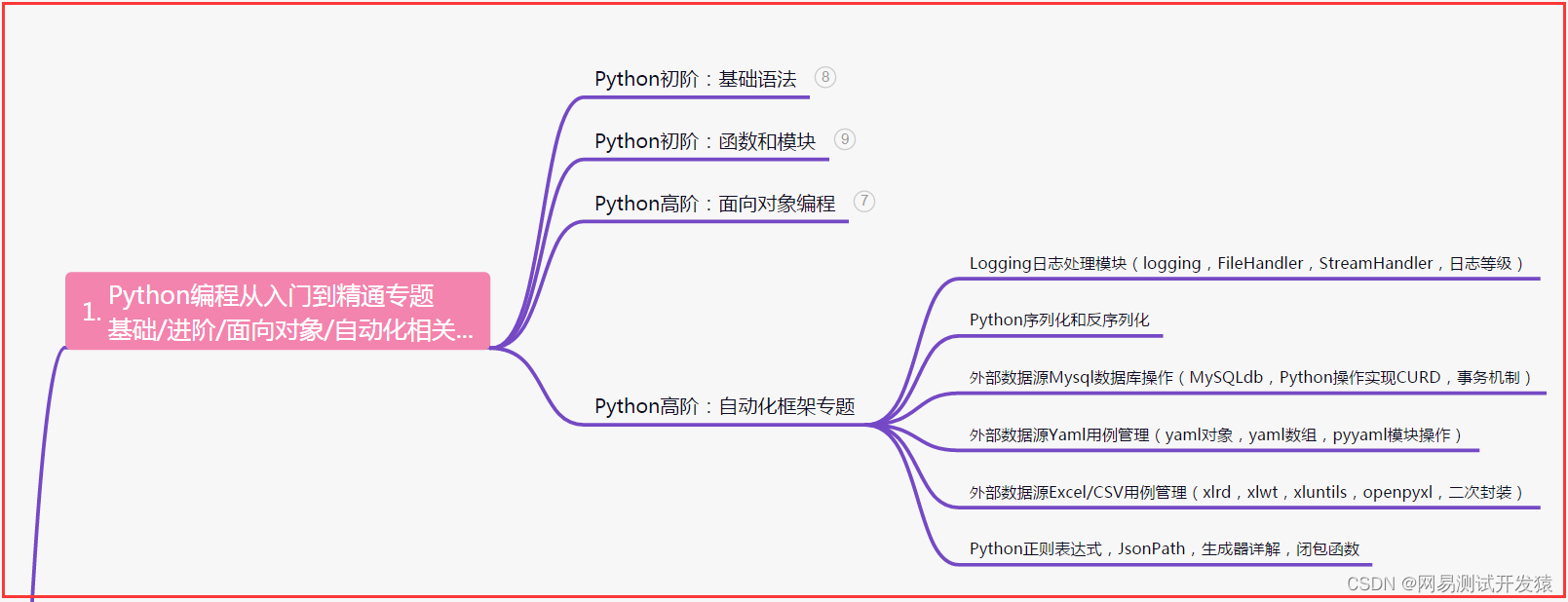
二、接口自动化项目实战
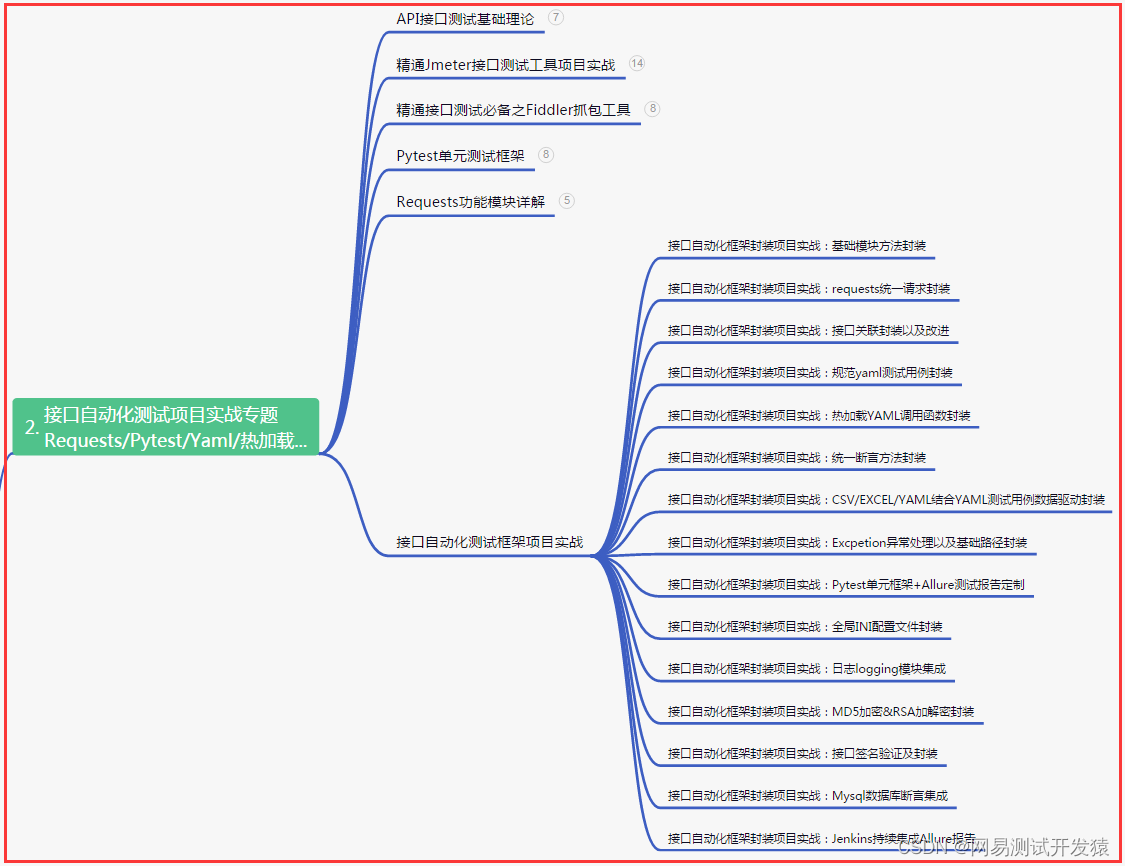
三、Web自动化项目实战
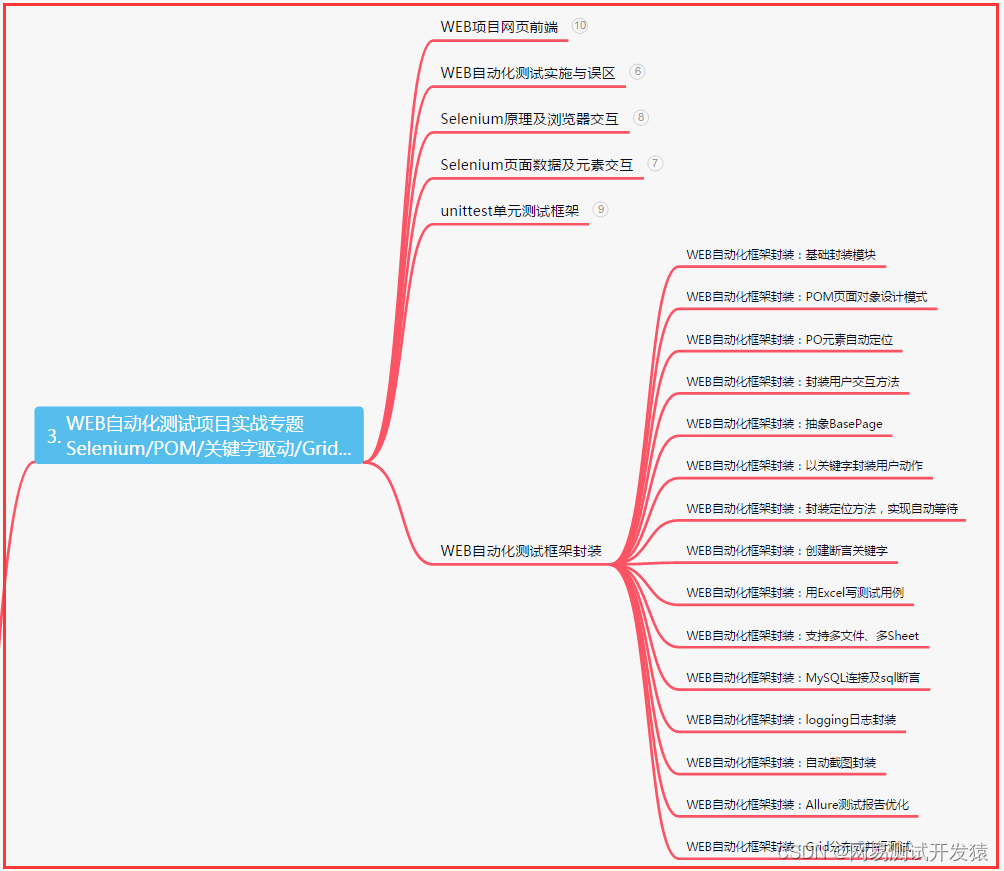
四、App自动化项目实战
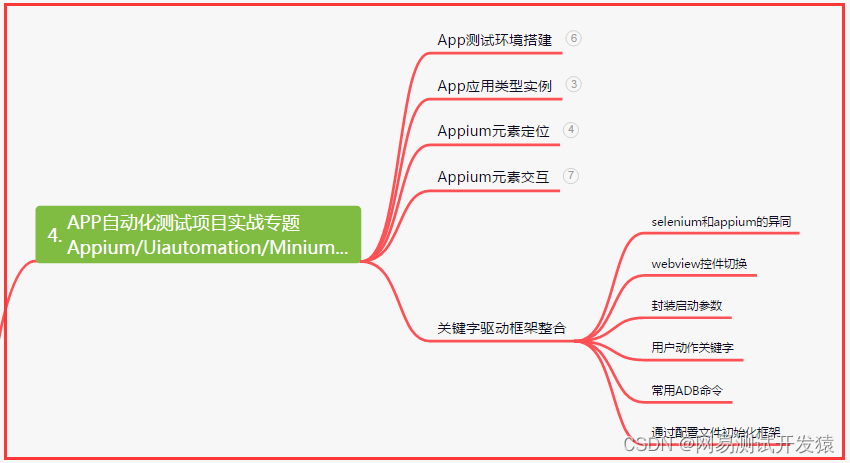
五、一线大厂简历
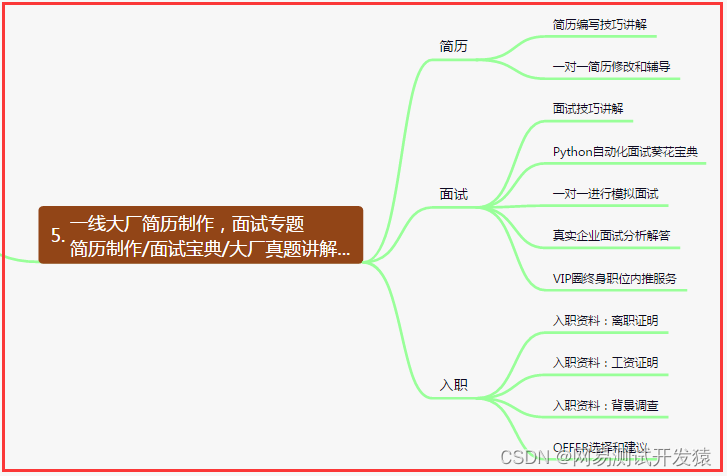
六、测试开发DevOps体系
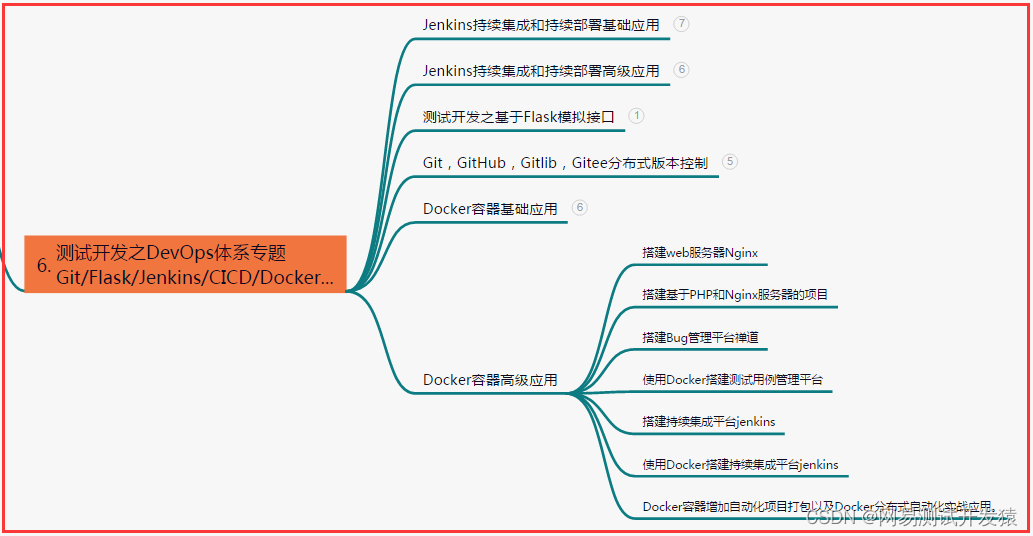
七、常用自动化测试工具
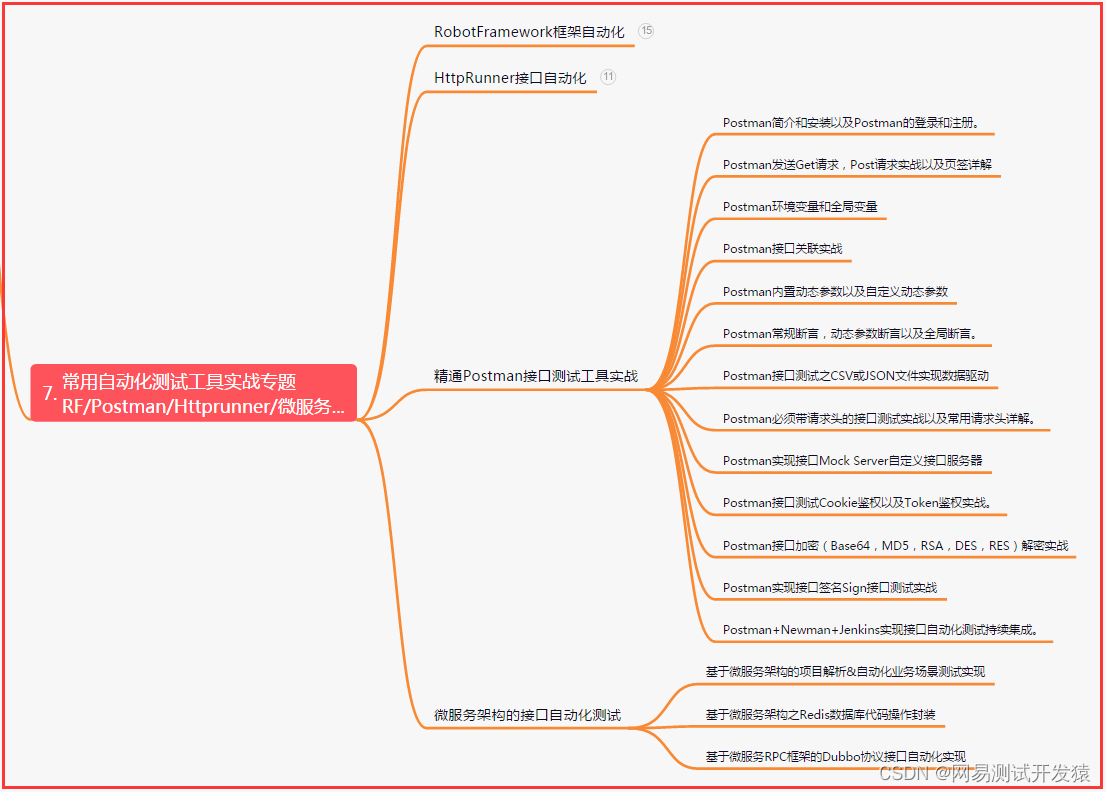
八、JMeter性能测试
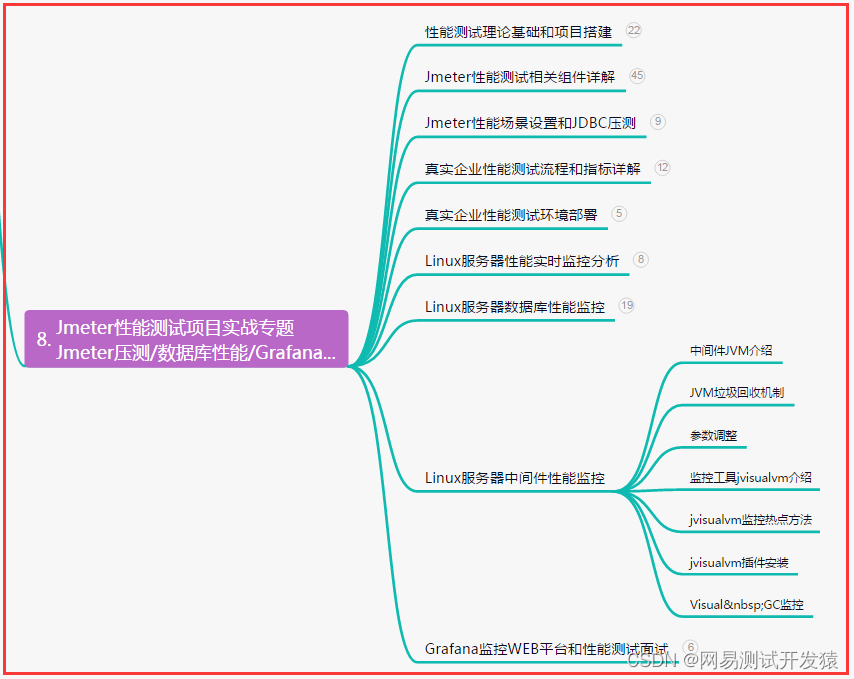
九、总结(尾部小惊喜)
每个人都有自己的梦想和追求,但只有那些不畏艰辛、坚持不懈的人才能实现它们。把握机会,勇往直前,努力实现自己的目标吧!成功就在前方等待着你!
只有付出才会有收获,只有坚持才能成功。不要轻易放弃,每一次尝试都是一次成长。相信自己,勇往直前,你就能创造属于自己的辉煌人生!
只要你心存希望,不断努力,每一天都会成为你实现梦想的脚步。坚持不懈,永不言败,成功就在眼前!